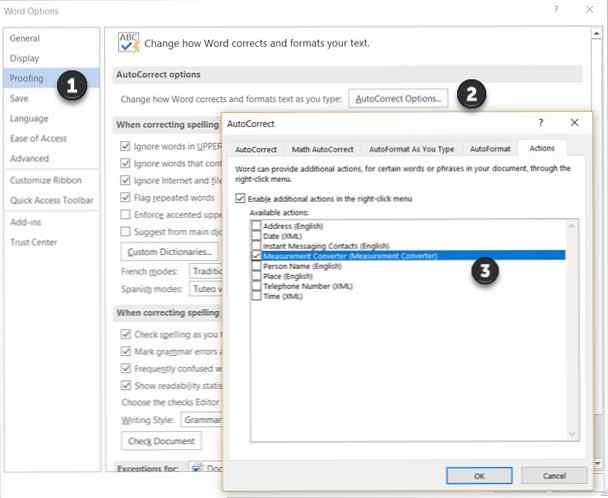So verwenden Sie den Hidden Measurement Converter in Microsoft Word

Es ist nicht ungewöhnlich, in einem Microsoft Word-Dokument auf einen unbekannten Messstandard zu stoßen.
Aber wussten Sie, dass Word 2016 mit einem Rechtsklick dieselbe Messung in ein Messsystem Ihrer Wahl konvertieren kann? Microsoft Office ruft sie an Eingebaute Aktionen und es ist in Word-Optionen versteckt.
So verwenden Sie integrierte Aktionen in Microsoft Word

Das Eingebaute Aktionen Führen Sie einige allgemeine Aufgaben aus, die Sie möglicherweise in einem Word-Dokument ausführen. Beispielsweise möchten Sie eine Messung schnell konvertieren oder eine Adresse einfügen. Oder sogar eine Sofortnachricht an jemanden senden. Integrierte Aktionen können zum Rechtsklick-Menü hinzugefügt werden, wodurch sie sofort verfügbar sind.
Führen Sie die folgenden Schritte aus, um die integrierten Aktionen zu aktivieren:
- Gehe zum Datei Tab > klicken Optionen> Korrektur.
- Drücke den AutoKorrektur-Optionen Taste. Wählen Sie im Dialogfeld "Optionen" die Option Aktionen Tab. Überprüf den Aktivieren Sie zusätzliche Aktionen im Rechtsklick-Menü Box.
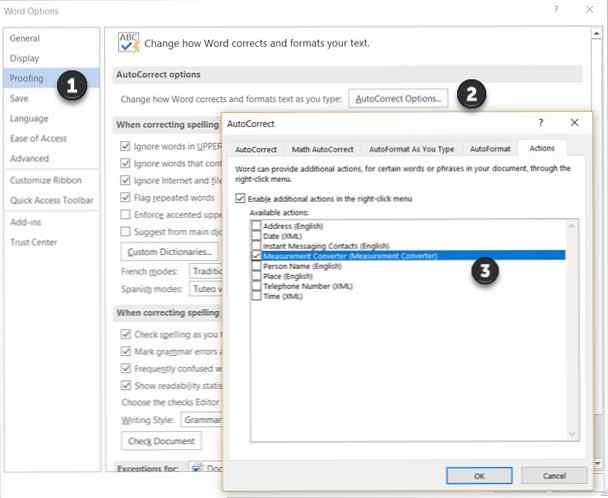
- Wählen Sie die spezifischen Aktionen in der Mögliche Aktionen Liste. Klicken OK.
- Wenn Sie nun in einem Dokument arbeiten und auf eine unbekannte Maßeinheit (z. B. Meilen) stoßen, klicken Sie einfach mit der rechten Maustaste auf den Wert. Klicke auf Zusätzliche Aktionen und klicken Sie auf die rechte Konvertierung aus einer Popup-Liste mit Messoptionen.
Microsoft Office enthält integrierte Aktionen für Microsoft Word, Outlook und PowerPoint. Dies kann zu einer erheblichen Zeitersparnis führen, wenn ein Dokument aus einer anderen Region andere Maßeinheiten verwendet. Es gibt auch andere integrierte Aktionen, und dieser Microsoft Support-Artikel wird zu Ihrem Vorteil durch sie durchlaufen.
Die Maßkonvertierung ist eine winzige verborgene Funktion in Microsoft Word 10 Versteckte Features von Microsoft Word, die Ihr Leben einfacher machen 10 Versteckte Features von Microsoft Word, die Ihr Leben einfacher machen Microsoft Word ist täuschend einfach. Es geht Ihnen gut, solange Sie ein Dokument starten und nur tippen. Aber Microsoft Word wäre nicht das Schweizer Messer ohne seine produktiven Funktionen. Weiterlesen . Lassen Sie diese Sekunden jedoch zählen, wenn Sie ein kompliziertes Word-Dokument durchlaufen.
Gutschrift für Bild: dennizn / Depositphotos
Erfahren Sie mehr über: Microsoft Office 2016, Microsoft Office-Tipps, Microsoft Word.